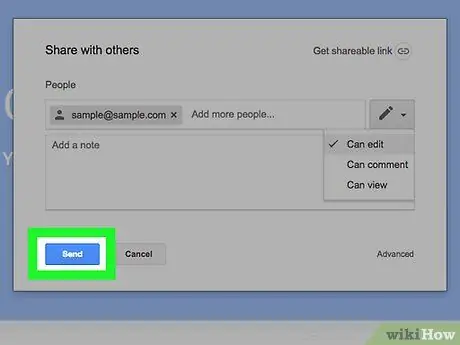- Mwandishi Jason Gerald [email protected].
- Public 2024-01-19 22:14.
- Mwisho uliobadilishwa 2025-01-23 12:48.
WikiHow hukufundisha jinsi ya kushiriki faili kutoka kwa akaunti yako ya Hifadhi ya Google na watumiaji wengine kupitia barua pepe, iwe kupitia programu ya rununu ya Google Drive, au wavuti.
Hatua
Njia 1 ya 2: Kupitia Simu ya Mkononi
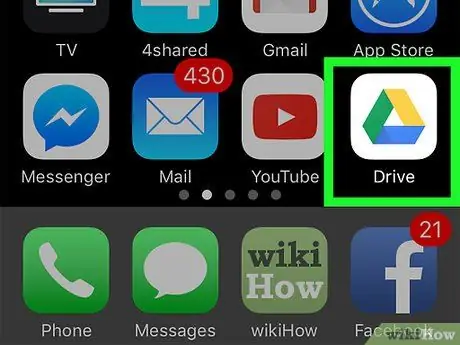
Hatua ya 1. Gonga ikoni ya pembetatu ya kijani, manjano, na samawati kwenye mandharinyuma nyeupe ili kufungua Hifadhi ya Google
Ikiwa umeingia, utaona ukurasa kuu wa Hifadhi ya Google.
Ikiwa haujaingia, ingiza anwani yako ya barua pepe na nywila ili uendelee
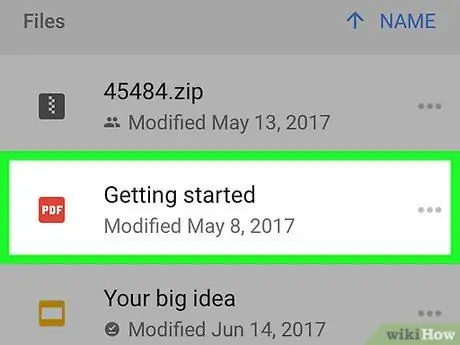
Hatua ya 2. Gonga faili unayotaka kushiriki
Ikiwa faili iko kwenye folda, gonga folda ambayo ina faili kuifungua.
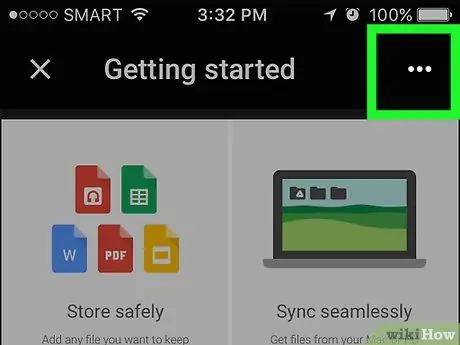
Hatua ya 3. Gonga kitufe (iPhone) au ⋮
(Android) kwenye kona ya juu kulia ya skrini.
Utaona menyu kunjuzi.
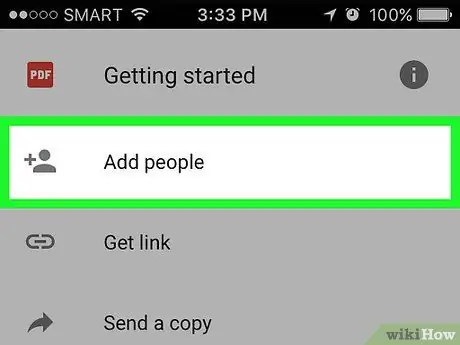
Hatua ya 4. Gonga chaguo la Ongeza watu karibu na juu ya menyu
Dirisha la kushiriki litafunguliwa.
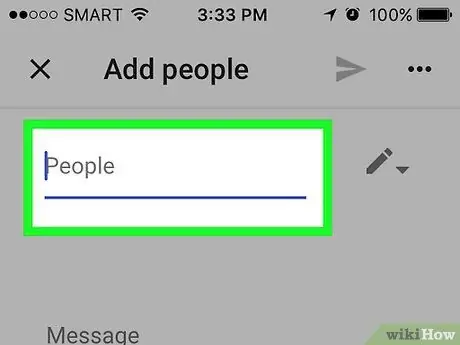
Hatua ya 5. Ingiza anwani yako ya barua pepe kwenye uwanja wa "Watu"
Safu wima hii iko karibu na sehemu ya juu ya skrini.
Unapoandika anwani yako ya barua pepe, utaona anwani inayofaa chini ya menyu. Unaweza kugonga moja ya anwani hizi ili ukamilishe anwani ya barua pepe
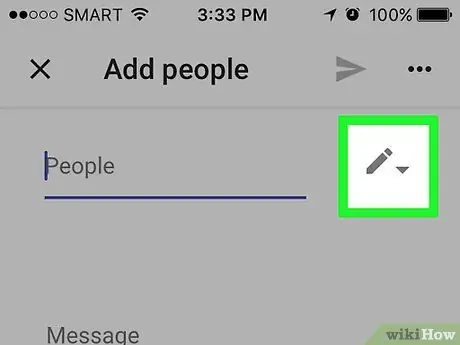
Hatua ya 6. Chagua mpangilio wa kikwazo kwa kugusa ikoni ya penseli
Utaona chaguzi zifuatazo:
- Hariri - Inaruhusu wapokeaji kurekebisha faili.
- Maoni - Inaruhusu wapokeaji kuona na kuacha maoni kwenye faili. Chaguo hili halipatikani kwa picha, video, au PDF.
- Angalia - Inaruhusu mpokeaji kuona faili, lakini sio kuihariri.
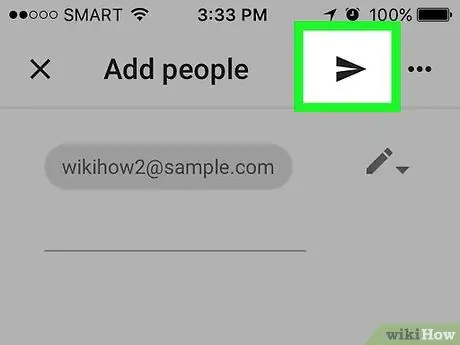
Hatua ya 7. Gonga ikoni ya "Tuma" katika umbo la ndege ya karatasi kwenye kona ya juu kulia ya skrini ili kutuma faili kwa mpokeaji
Unaweza pia kuacha maoni kwenye uwanja wa "Maoni" kabla ya kutuma faili hiyo kutoa muktadha wa mpokeaji
Njia 2 ya 2: Kupitia Desktop
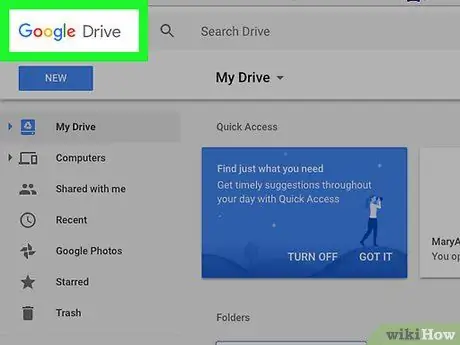
Hatua ya 1. Nenda kwa https://www.drive.google.com katika kivinjari chako
Ikiwa umeingia, utaona ukurasa kuu wa Hifadhi ya Google.
- Ikiwa haujaingia, bonyeza Nenda kwenye Hifadhi ya Google, na ingiza anwani yako ya barua pepe na nywila.
- Unaweza kubadilisha akaunti kwa kubonyeza picha yako ya wasifu (au barua) kwenye kona ya juu kulia ya ukurasa, kisha uchague akaunti unayotaka kutumia.
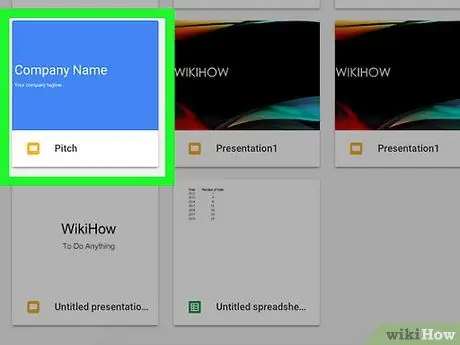
Hatua ya 2. Bonyeza mara mbili faili unayotaka kushiriki
Kwa ujumla, faili itaonekana kwenye dirisha jipya. Ikiwa faili iko kwenye folda, bonyeza mara mbili folda iliyo na faili kuifungua.
Ukibonyeza picha au video, itaonekana kwenye dirisha moja
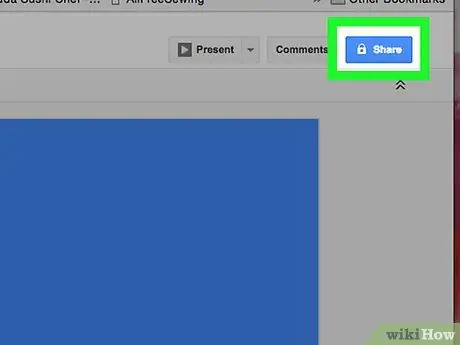
Hatua ya 3. Bonyeza kitufe cha Kushiriki cha bluu katika kona ya juu kulia ya dirisha la Hifadhi ya Google
Ikiwa unataka kushiriki picha, video au PDF, bonyeza kitufe ⋮ kwenye kona ya juu kulia ya ukurasa, kisha bonyeza Shiriki kutoka kwenye menyu.
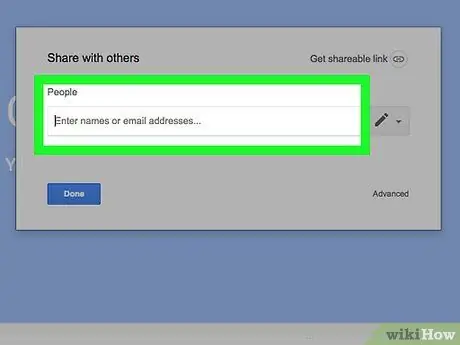
Hatua ya 4. Ingiza anwani ya barua pepe ya mpokeaji kwenye uwanja wa "Ingiza majina au anwani za barua pepe"
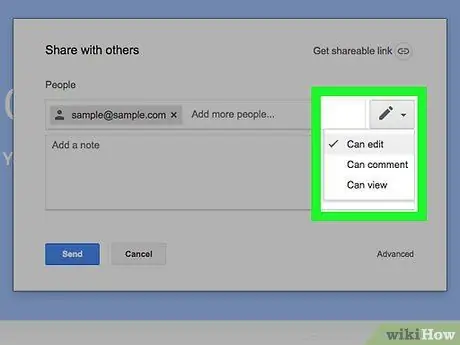
Hatua ya 5. Chagua chaguo la kizuizi cha kushiriki
Bonyeza ikoni ya penseli, kisha bonyeza moja ya chaguzi zifuatazo:
- Inaweza kuhariri - Inaruhusu wapokeaji kurekebisha faili.
- Unaweza kutoa maoni - Inaruhusu wapokeaji kuona na kuacha maoni kwenye faili, lakini sio kuzihariri.
- Unaweza kuona - Inaruhusu wapokeaji kutazama faili, lakini sio kuhariri au kuacha maoni kwenye faili.